在windows7建立wifi热点方法:注:(需要条件一台正常工作的电脑(安装了win7系统),配备有无线网卡(支持wifi热点))1、首先从Win 7的桌面上点击“开始”菜单,然后点击运行,再打开的“运行”对话框中输入cmd,然后按回车即可出现命令提示符点击2、点击后,系统就以管理员权限打开了命令提示符,在命令提示符中输入以下命令“netsh wlan set hostednetwork mode=allow ssid=Test key=0123456789”(不包括双引号,下同),回车3、然后再回到命令提示符窗口,输入命令“netsh wlan start hostednetwork”,回车,启动承载网络4、然后在桌面右下角找到网络图标,单击右键,“打开网络和共享中心”5、打开后,在窗口的左上,找到“更改适配器设置”,在打开的网络连接窗口中,在网络连接的窗口中找到“本地连接19”6、再在”以太网“的网络连接上单击右键--属性,找到“共享”,选择虚拟出的网络“确定”即可。
window7电脑怎么开热点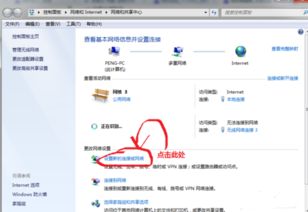
现在wifi几乎已经是家家必备的东西了,我们的笔记本、平板、手机等电子设备都离不开wifi。通常我们部署wifi都是在路由器上设置的,其实win7系统的计算机也可以来设置热点,那么win7系统如何开启wifi热点呢?下面请大家跟小编玖儿一起来学习一下win7系统配置wifi热点的方法。
部署方法:1、要想开启wifi热点,首先得要有无线网卡,笔记本是有自带的,pc的话可以购买一个随身wifi来分享wifi,这里就不叙述了;首先按下键盘上的windows键打开“开始菜单”,在其下方的搜索栏中输入“cmd”并点击放大镜图标进行搜索;2、在搜索结果中找到CMD程序后用鼠标右键点击打开菜单,选择“以管理员身份运行”;3、打开命令提示符后,输入“netsh wlan set hostednetwork mode=allow ssid=wifi名称 key=wifi密码”,例如:“netsh wlan set hostednetwork mode=allow ssid=sougouzhinan key=12345678”,输入完成后敲回车;4、成功后回到桌面右键点击电脑桌面右下角的网络连接图标,在弹出的菜单中选择“打开网络和共享中心”;5、进入“网络和共享中心”窗口后,点击左侧“更改适配器设置”;6、进入“网络连接”窗口后,右键点击右侧“无线网络连接”打开菜单,选择“属性”;7、进入“无线网络连接 属性”窗口后,先切换到“共享”选项卡,在“允许其他网络用户通过此计算机的 Internet 连接来连接”前方的复选框打上勾,然后点击确定;8、接着再打开“命令提示符”,输入“netsh wlan start hostednetwork”并敲回车即可。
这样wifi热点就设置完成了,接下来就可以连接上wifi愉快的玩耍了!好了,关于win7系统配置wifi热点的方法小编玖儿就介绍到这里了,希望能解决大家的问题。
win7如何设置wifi
随着无线互联网技术的高速发展,WIFI已逐步成为人们使用较为广泛的'无线宽带。在一些情况下,大家可能会需要建立自己的WiFi热点来共享网络连接。
现在让我们来看看如何使用Connectify[官方下载]来实现这一点。
也许在有些地方只有一个网线接口(宾馆、会议室 等等)而你却需要和别人或其他设备共享网络连接。Connectify就是能让你的Windows7计算机实现这一功能的免费软件。 注意:Connectify仅支持Windows7家庭版及更高版本,不支持入门版操作系统 only works with Windows7 Home and above,Starter is not supported。 Connectify 安装简单便捷,完成后可以通过任务栏中的图标开启Connectify。
在设置settings中,为自己的WiFi建立名称和登录密码,然后选择网络连接方式。该软件支持局域网模式、VirtualBox Host-Only模式、无线网络连接和仅用作分享而不接入网络的连接。设置完成后,点击建立热点Start Hotspot按钮。
现在就可以看到它正在运行,可以开始用其他设备通过该热点连接网络了。 现在Connectify运行在Windows7环境下,我们可以在XP系统的无线网中搜到并连接上去。
标签: win7wifi热点设置教程



